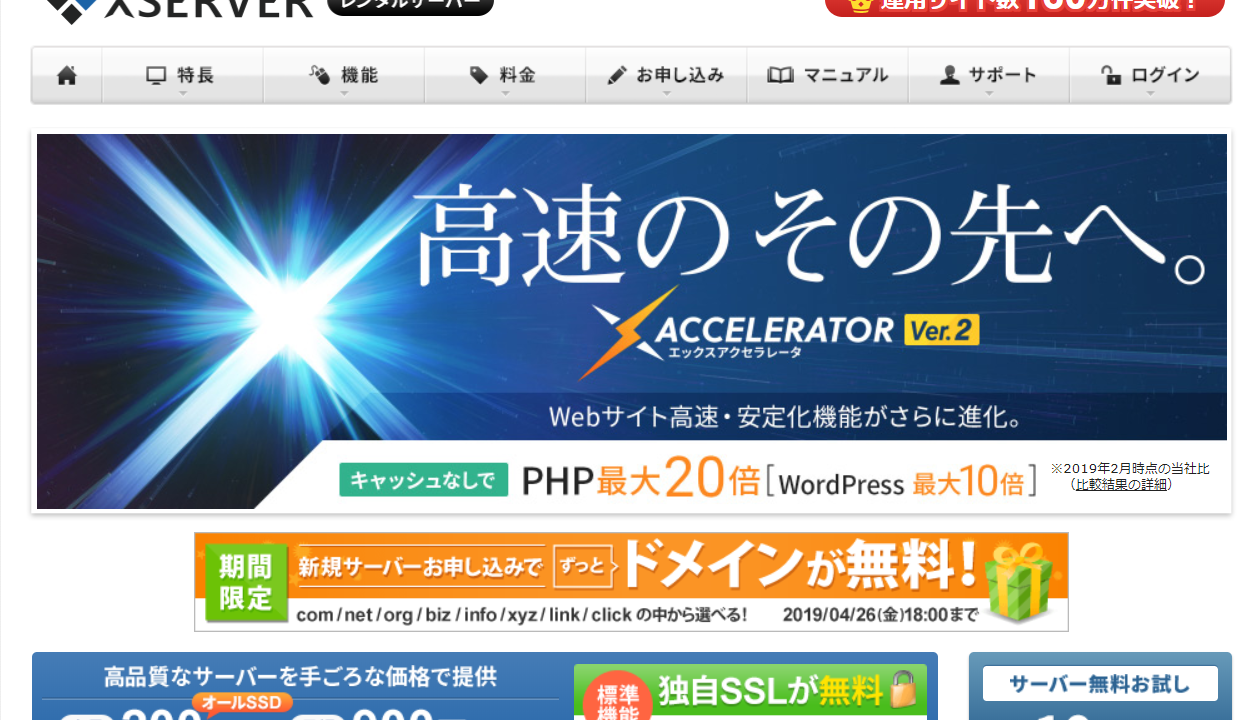ポチられると喜びます♪
こんにちは、ZEROです。
サーバーの申込が完了したけど、そのあとは?
なにせ調べながらだから時間がかかりますね、頑張ります!
IDとパスワードの保管
無事申し込みが完了して届いたメールを見ると、なにやらユーザーアカウントとサーバーアカウントって言うのがあって、2カ所のログインに別々に使うらしい。
ひとまずメール保護。それだけだと不安なので、別の処にも保管。
以前、IDとかパスワードが分からなくなって、今みたいに『忘れた人はこちら』みたいなのもなくて、ネットで情報探しても見つからずに、結局そのまま放置になってしまった事があるので、その頃からメール保護+αで保管するようにしています。
今の時代、本当にネット社会で、何をするにもあちこちでID・パスワード発行。どれがどこのIDで、パスワードは何だっけ?なんて事が多々あります。
僕は結構、友人知人からスマホの機種変更するからついてきて。とか、その後の設定を頼まれたりするんですが、SNSへのログインや、単にパスワードどころか、最初のGoogleアドレスすら不明になってしまっている方もいます。
皆さん、IDとパスワードの保管はしかりしておいた方が良いですよ。特にID。
パスワードはぶっちゃけ、最近はリセットや再発行が出来るところが多いですが、ID紛失すると元に戻らないか、仮にID再発行が出来ても設定が初期値になっていたりする場合がほとんどなので、メールに保管してあるからいいやと思わず、どこか別の場所にも記録をオススメします。
XSERVERへのログイン
さて、次はサーバーへログインします。
まずは送られてきたメールの上の方、『インフォパネル』にログインします。
ログインフォームにある各項目に、インフォパネル用のIDとパスワードを入力してログインボタンを押します。このあたりからは、非常に詳しく書いているサイトさんがあったので、そちらを参考に進めました。
↓こちらのページから、最初のブログの立ち上げまではスムーズに進めると思います。
参考サイト ヒトデblog ※サイト運営者様へは紹介掲載の許可を頂いております。
WordPress登録
WordPressに関しては、現在仕事で使っていることも有り、また、過去に挫折したときがXSERVERとWordPressの組み合わせだったので、使い慣れの点で良いと思っていたのと、自分で勝手にリベンジ的な感じで決めていました。
サーバー申し込みしてから探したヒトデさんのブログが、たまたま希望していたXSERVERとWordPressの組み合わせを詳しく掲載してあったので、以前登録した時にはあちこちつついて、どれが何なのか調べて覚えて考えて・・・って行程がまるっと省けたので、立ち上げまでは早かったです。
ただ、会社で使っているWordPressは、僕は一従業員なので投稿ページくらいしか触らないため、細かい設定がどうなっているのかはわからないですけど。
僕が作るブログも、まだまだ初心者の域をなので見づらいかもしれませんが、徐々に見易くカスタマイズしていきます。その部分の成長も、ゆっくり見守っていただけたら有り難いです。
ブログが作れたらゆくゆくはHPも作成したいと考えています。HPはもっともっと複雑かな?わからないけれど、やってみてできなかったら調べれば良いかな。できることからコツコツと。どうしてもできなさそうだったらプロに頼もうかな。
現在初心者の方、これから始めようとしている方、僕も始めたばかりです。失敗の連続ですが、失敗したからこそ解ることや得るものは大きいです。自分で作ると決めたら最後まで!僕と一緒に頑張ってみましょう。